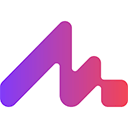按键失灵多因污垢堵塞或软件异常,先清洁键盘、用压缩空气清理碎屑,再排查系统设置与驱动,确认无外接键盘异常;检查是否误触快捷键或开启辅助功能,重启电脑测试;若问题依旧,可能为排线松动或硬件损伤,需联系售后维修,避免自行拆机。

笔记本键盘部分按键失灵,通常不是立刻变得严重的问题,但会影响日常打字和操作效率。出现这种情况,可能由多种原因导致,下面从常见原因到解决方法逐一说明。
1. 检查是否有异物或污垢堵塞
长时间使用后,键盘缝隙容易积累灰尘、碎屑或液体残留,可能导致按键接触不良。
• 关闭笔记本电源,倾斜机身轻轻拍打背面,帮助松动碎屑。• 使用软毛刷或压缩空气清理键帽周围。
• 避免用尖锐物品插入键缝,以免损坏内部结构。
2. 确认是否为软件或系统问题
有时候按键“失灵”其实是系统识别异常,并非硬件损坏。
• 尝试外接一个USB键盘,测试失灵的按键是否能正常使用。• 进入系统设置,检查键盘语言布局是否正确(例如误切为美式键盘可能导致某些符号错位)。
• 在“设备管理器”中查看键盘驱动是否正常,可尝试卸载后重启,让系统自动重装驱动。
3. 排除临时系统卡顿或快捷键冲突
某些功能键(如Fn组合)或系统快捷键被误触,也可能造成按键无反应。
• 检查是否开启了“筛选键”或“粘滞键”等辅助功能,可在“控制面板”>“轻松使用”中关闭。
• 某些品牌笔记本有键盘锁定功能,确认是否误按了键盘禁用快捷键(如Fn + F11等)。
4. 考虑硬件故障或需专业维修
如果清理和软件排查无效,可能是内部排线松动、键帽结构损坏或主板问题。
• 单个或相邻几个按键失灵,常见于局部电路老化或进液腐蚀。• 若近期有过进水或摔碰,硬件损伤可能性更高。
• 建议联系品牌售后或专业维修点检测,避免自行拆机造成更大损坏。
基本上就这些。多数情况下是小问题,通过清洁或重启就能恢复。若确定是硬件损坏,更换键盘模块成本不高,及时处理即可。不复杂但容易忽略细节。